ERR_TUNNEL_CONNECTION_FAILED 錯誤的每個修復
使用這些行之有效的解決方案修復 Chrome 中的 ERR_TUNNEL_CONNECTION_FAILED 錯誤。了解其原因以及如何快速解決。
幾年前,Tumblr 橫空出世,這個類似 Twitter 的微博和 Pintrest 的照片分享社交媒體平台徹底改變了我們透過網路分享內容的方式。此後,許多類似的服務紛紛湧現,但我們很少遇到真正值得一試的服務。我不確定我們是否能找到一個像 Tumblr 一樣的替代品,但Stashhh.me是一個很棒的平台,可以讓你以類似的方式在線收集和分享你喜歡的內容。這項基於 Web 的服務透過 Chrome 擴充功能運行,在大型桌上型電腦和小型行動裝置螢幕上都顯示效果極佳,並且允許你創建類似 Facebook 的頁面(稱為 Stashboxes),並在其中發布名言、文字和照片等內容。
下載 Stashhh.me Chrome 擴充功能並從 Chrome 應用程式啟動器啟動它以導航到其 Web 介面,然後按一下「註冊」。
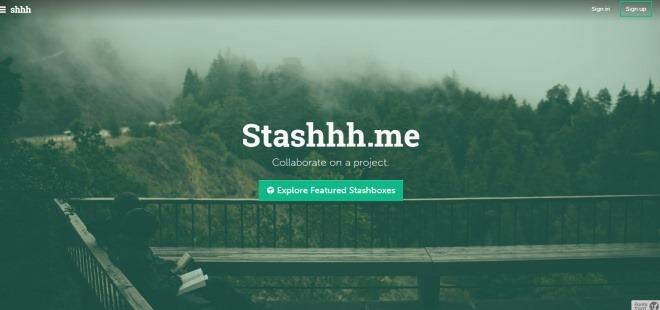
之後,您只需輸入一些詳細資訊(包括使用者名稱、電子郵件和密碼憑證)即可登入。即使這聽起來很費勁,您也可以點擊「使用 Facebook 登入」來加快速度。然後,您將看到您的主個人資料,您可以在其中上傳新頭像、自訂封面照片並執行其他操作。個人資料頁麵包含兩個標籤,分別標記為 Stashboxes 和 Posts,這兩個標籤的含義都非常明確。您基本上可以透過各自的標籤分別存取您的貼文和 Stashboxes。在 Stashhh.me 上開始發佈內容之前,您需要做的第一件事是創建您的第一個 Stashbox,只需點擊頂部的「建立 Stashbox」按鈕即可。
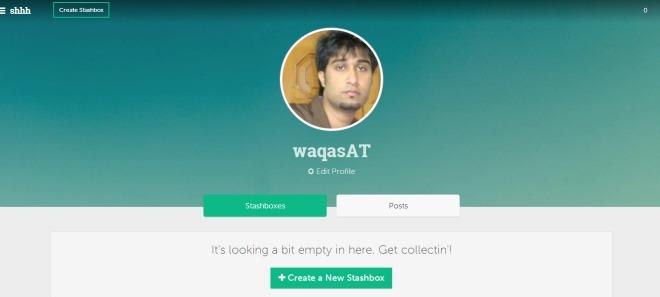
當然,您可以透過多種方式自訂儲藏箱。這些自訂選項包括指定標題(至少一個字元)、蓋子(用作封面照片的背景圖片)、強調色(出現在封面圖片底部的細線)、描述,以及設定儲藏箱的私密或公開狀態。您在私人儲藏箱中分享的任何內容都只有您自己可見。如果您想讓其他人訪問您的帖子,可以將其設定為公開。
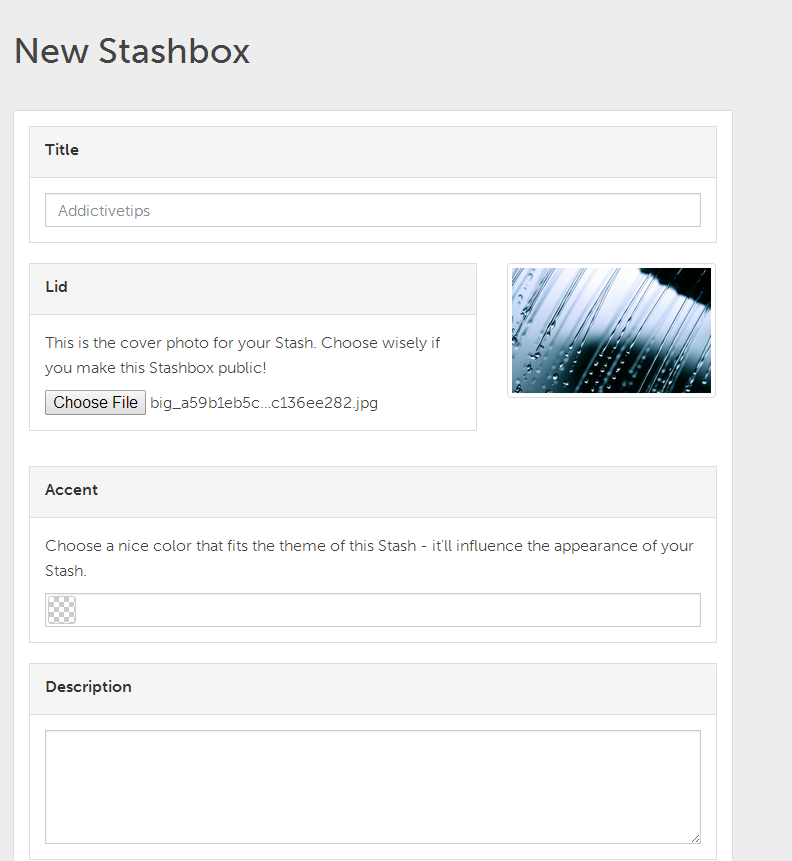
創建 Stashbox 後,Stashhh.me 允許您在其中發佈各種內容,包括簡單的文字貼文、對話、引用、連結和圖片。點擊左側的小「Stash Something」按鈕即可完成此操作。然後,小選單會讓您選擇要發佈的內容類型。
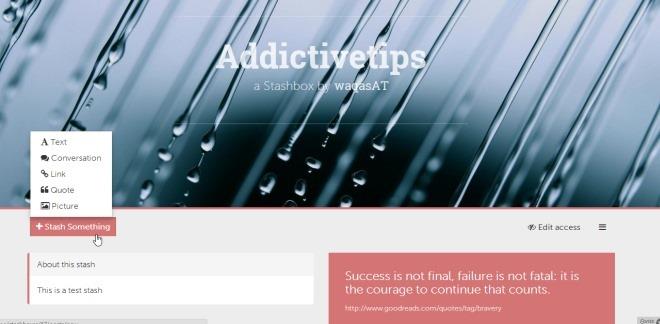
Stashhh.me 還允許您關注其他用戶創建的 Stashbox。您可以手動查找,據說可以透過讓您的聯絡人分享他們的 Stashbox 網址來實現;或者,您也可以關注網站上的精選 Stashbox,這些 Stashbox 可以透過側邊欄導航功能表存取。如果某個 Stashbox 上發布了任何新內容,它會自動顯示在您的動態頁面中,讓您可以同時關注多個 Stashbox。
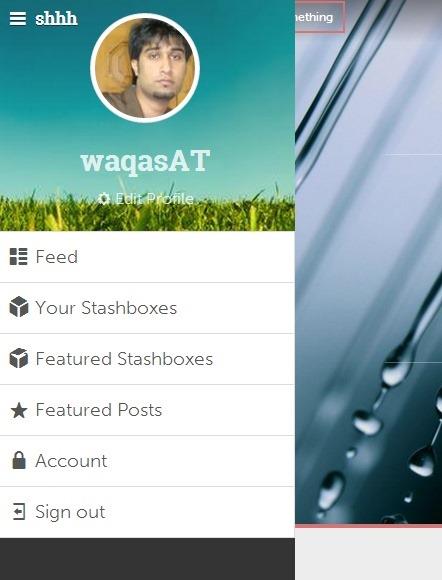
使用這些行之有效的解決方案修復 Chrome 中的 ERR_TUNNEL_CONNECTION_FAILED 錯誤。了解其原因以及如何快速解決。
我非常喜歡 Firefox,但 Chrome 讓我一直很惱火的一點是訪問擴充功能的方式。在 Firefox 中,我可以直接點擊
我們知道,所有 Google 服務,例如 Gmail、日曆、地圖、Google Drive 等,都統稱為 Google Apps。這家搜尋巨頭已經整合了
使用 ChatCrypt 進行安全加密的訊息傳遞,保障您的對話隱私性。易於使用的平台,讓您隨時隨地進行保密溝通。
大約兩年前,我發現了一個 Firefox 插件,我認為它是一款純粹而又簡單的天才。這個外掛叫做“隱私標籤頁”,它
WebFonter 是 Chrome 擴充功能和書籤小程序,可讓您嘗試 FontShop 中的字體,FontShop 擁有大量可供您購買的字體。
為幫助人們尋找有趣的事情、尋找可以一起做事的人或只是尋找一個好吃飯的地方而開發的應用程式數量非常多,
你是否在亞馬遜上花了不少錢買東西,卻在最需要的時候發現錢包空空如也?無論你錢有多少,
了解如何在瀏覽器中存取和管理網站設定。在 Chrome 中控制位置、攝影機、麥克風等權限。
尋找最佳代理網頁瀏覽器,以實現匿名瀏覽、增強安全性和無縫代理管理。立即探索最佳選擇!






![Agora 讓您在網路上購買商品時比較產品 [Chrome] Agora 讓您在網路上購買商品時比較產品 [Chrome]](https://tips.webtech360.com/resources8/r252/image-5055-0829094639067.jpg)
